Ne désespérez pas et lisez ici
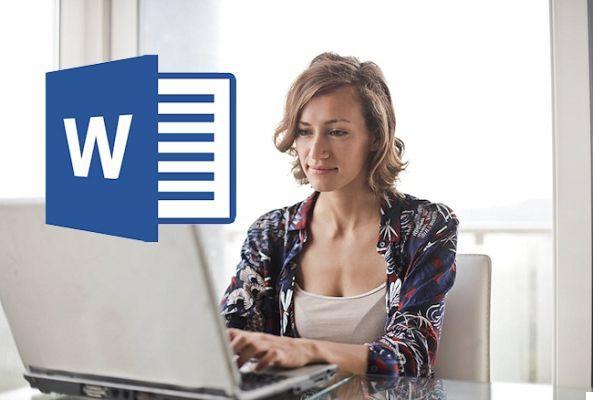





Imaginez-vous travailler sur un document pendant des heures MS Word complexe, truffé de tableaux, de graphismes et de personnages particuliers, et du coup le courant tombe en panne, ou le PC plante, avec un redémarrage nécessaire de la machine.
À tout le moins, nous aurons perdu toutes les modifications apportées au fichier s'il n'a jamais été enregistré. Dans le pire des cas, le fichier entier viendra corrompu.
| Vous souhaitez surfer sans limites à 1 Gigabit avec de la vraie fibre optique ? Cliquez ici pour vérifier si votre zone est couverte et pour découvrir le taux incroyable de InformaticsKings UltraFibra Giga ! |
Voyons comment récupérer un texte écrit dans Office et non enregistré : essayons de le récupérer dans dock o docx.
Si nous utilisons l'une des versions les plus récentes de Word, ce n'est pas un problème, car il existe des options d'enregistrement automatique et de récupération automatique que tout le monde ne connaît pas ou ne sait pas utiliser.
- Comment récupérer un document Word de manière standard
Même si vous n'avez pas activé la fonction de restauration, vous pouvez toujours récupérer des données non enregistrées ou corrompues à partir de fichiers temporaires créés par Office. Avec une mise en garde, cependant : uniquement si vous travaillez actuellement sur un seul document Word.
Lorsque vous créez un nouveau document Word ou Excel, les informations sont dupliquées sur un fichier temporaire stocké dans le dossier Temp dans le dossier suivant :
C: Documents et paramètres Application Data Microsoft (emplacement du fichier temporaire Word par défaut)
Ce fichier temporaire contient des lettres après le tilde (~). Office réserve des informations et d'autres documents doc/docx/xls/xlsx. Les fichiers avec un tilde contiennent les données nécessaires à la récupération.
Utiliser les fichiers temporaires Office enregistrés automatiquement
Si vous avez créé un document et que le fichier était ouvert au moment de l'échec (qu'il s'agisse d'une panne de courant soudaine ou d'une erreur système Windows), vous devrez rouvrir Word et Office tentera automatiquement de récupérer le document perdu.
L'intervalle par défaut pour l'enregistrement automatique des documents Word est de 10 minutes ; la valeur peut être modifiée à partir du bouton général> Options Word> Enregistrer.
Les fichiers enregistrés automatiquement sont présents dans l'un des deux dossiers :
C:Documents et paramètres Données d'applicationMicrosoftWord
C:Documents et paramètres Paramètres locauxTemp
(sous Windows 7, en revanche, les fichiers de sauvegarde sont placés dans les dossiers système :
C:Utilisateurs AppDataLocalMicrosoftWord
C:Utilisateurs AppDataLocalTemp )
Le tableau suivant répertorie les types de fichiers et les extensions que l'on peut trouver dans le dossier contenant les fichiers temporaires (XXXX est le numéro du document) :
- document Word doc ou docx : wrdXXXX.tmp
- document Word temporaire : wrfXXXX.tmp
- fichier de récupération automatique : wraXXXX.tmp
- un document Word complet pour la récupération automatique a l'extension .wbk
Lorsque vous avez trouvé un fichier perdu ou corrompu, vous pouvez afficher son contenu directement via Word. Une autre façon de le faire est de l'ouvrir avec le Bloc-notes ou tout autre éditeur de texte.
Si vous avez ouvert le fichier dans Word, mais que les informations du document ont été corrompues, supprimées ou même écrasées, enregistrez-le dans un autre format. Après avoir changé l'extension en * .rtf ou * .txt parfois, le document peut être récupéré.
Comment récupérer des fichiers Word supprimés dans Office 2010
Dans Office 2010 et versions ultérieures, il existe une option pour restaurer les fichiers Word non enregistrés et/ou les documents corrompus. :
1) Ouvrez l'onglet Fichier dans le coin supérieur gauche d'Office
2) Sélectionnez l'élément de menu "Historique"
3) Dans le coin inférieur gauche de Word, sélectionnez l'option "Récupérer les documents non enregistrés"
4) Un dossier avec les brouillons apparaîtra
5) Trouvez le fichier souhaité et double-cliquez dessus pour l'ouvrir
6) Enregistrez le fichier
- Récupération de fichiers Word à l'aide de Windows
Si vous devez récupérer une ancienne version d'un document Word mais que vous l'avez déjà écrasée, essayez de restaurer le fichier à l'aide de Windows. Dans Vista, 7 et versions ultérieures, il existe un moyen de revenir à une version précédente. Faites ceci :
1) ouvrez le menu contextuel (clic droit sur le nom du fichier)
2) sélectionnez "Restaurer les versions précédentes"dans le menu contextuel
- Récupérer des documents Word corrompus à l'aide du programme Recuva
Il est possible que, lors de la suppression du document, certaines applications telles que Word lui-même aient réécrit une partie du document. La structure du fichier Word, à l'exception des parties contenant le texte, contient les informations de mise en forme. Tout dommage à la structure des données dans le doc ou le docx rend le document illisible. Recuva vous permet de récupérer des documents avec une bonne chance. Vous pouvez le télécharger ici https://www.ccleaner.com/recuva
- Utilisation du convertisseur de texte présent dans le document Word
Un document Word, ou au moins une partie de celui-ci, peut également être restauré à l'aide du convertisseur présent dans Word lui-même. Cliquez simplement sur Avri du menu Déposez le présent dans Word 2002/2003/2010 (pendant que sur Word 2007 avant de cliquer sur Avri cliquez sur le bouton Office) et dans la zone de type de fichier cliquez sur Récupérer du texte à partir de n'importe quel fichier.































